Панель управления Windows необходима для настройки системы, инсталляции и деинсталляции программ, включение и отключение специальных возможностей, настройки подключённых устройств, управления учётными записями пользователей и т.д. Вообще, функционал, который предоставляет панель управления очень разнообразен, и зависит от версии Windows, весь его мы перечислять не будем. Опишем лишь способы как открыть панель управления в Windows 10, Windows 8.1, Windows 7, так как это наиболее популярные системы семейства Windows.
В статье мы кратко, но доступно расскажем:
Популярностью пользуются два основных способа: с помощью формы "Выполнить", и с через меню "Пуск".
Чтобы открыть панель управления Windows 10 через "Выполнить" нажмите "Пуск" - "Выполнить". В открывшемся окне введите "control panel", и нажмите Enter.
Использование командной строки оправдано лишь в случаях, когда вам удобней с ней работать, в противном случае воспользуйтесь графическим интерфейсом меню "Пуск".
Чтобы открыть Панель управления через меню Пуск нажмите "Пуск" - "Служебные - Windows", в открывшемся меню выберите пункт "Панель управления".
В открывшемся окне "Панель управления" произведите необходимые вам действия.
Переведите курсор мыши в крайнее правый нижний угол рабочего стола. Появится выезжающая панель инструментов Windows 8. На панели выберите пункт "Параметры" (значёк шестирёнка).
В правой части экрана откроется панель параметров. Вторым пунктом с верху будет "Панель управления", выбрав этот пункт вы откроете окно панели управления.
Чтобы открыть панель в Windows 7 нажмите "Пуск", в открывшемся меню в правой части вы увидите пункт "Панель управления", выбрав этот пункт вы откроете окно со всеми элементами панели управления.
Панели управления в Windows XP и в Windows Vista открывается таким же способом как и в Windows 7
Замечания и предложения оставляйте в комментариях. Благодарю за внимание.
В статье мы кратко, но доступно расскажем:
- Как открыть панель управления в Windows 10
- Как открыть панель управления в Windows 8.1
- Как открыть панель управления в Windows 7
Как открыть панель управления в Windows 10
Популярностью пользуются два основных способа: с помощью формы "Выполнить", и с через меню "Пуск".
Чтобы открыть панель управления Windows 10 через "Выполнить" нажмите "Пуск" - "Выполнить". В открывшемся окне введите "control panel", и нажмите Enter.
Использование командной строки оправдано лишь в случаях, когда вам удобней с ней работать, в противном случае воспользуйтесь графическим интерфейсом меню "Пуск".
Чтобы открыть Панель управления через меню Пуск нажмите "Пуск" - "Служебные - Windows", в открывшемся меню выберите пункт "Панель управления".
В открывшемся окне "Панель управления" произведите необходимые вам действия.
Как открыть панель управления в Windows 8.1
Переведите курсор мыши в крайнее правый нижний угол рабочего стола. Появится выезжающая панель инструментов Windows 8. На панели выберите пункт "Параметры" (значёк шестирёнка).
В правой части экрана откроется панель параметров. Вторым пунктом с верху будет "Панель управления", выбрав этот пункт вы откроете окно панели управления.
Как открыть панель управления в Windows 7
Чтобы открыть панель в Windows 7 нажмите "Пуск", в открывшемся меню в правой части вы увидите пункт "Панель управления", выбрав этот пункт вы откроете окно со всеми элементами панели управления.
Панели управления в Windows XP и в Windows Vista открывается таким же способом как и в Windows 7
Замечания и предложения оставляйте в комментариях. Благодарю за внимание.




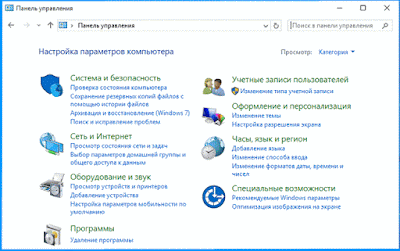










0 коментов:
Отправить комментарий
Оставь комментарий